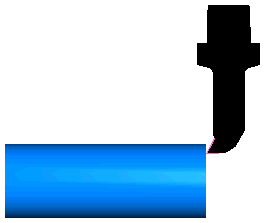Ниже приведен пример токарного патрона FeatureCAM.
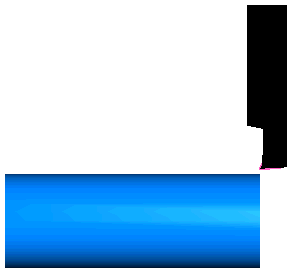
Чтобы использовать твердотельную модель для точного определения формы патрона:
- Импортируйте файл твердотельной модели патрона:
- В меню выберите Файл > Импорт, чтобы открыть диалоговое окно Импорт.
- Выберите твердотельную модель в диалоге Импорт, затем нажмите Открыть.
- Нажмите Отмена, чтобы закрыть диалог Результаты импорта.
В этом примере используется твердотельная *.x_t модель патрона:
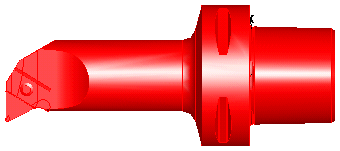
- По желанию можно переименовать тело на панели Вид детали:
- Щёлкните правой кнопкой мыши по телу на панели Вид детали и выберите Переименовать, чтобы открыть диалог Переименовать объект.
- Введите Новое имя, затем нажмите ОК.
- Найдите нулевую точку (опорную точку) твердотельной модели патрона:
- Выберите две грани, которые направлены к нулевой точке, например:
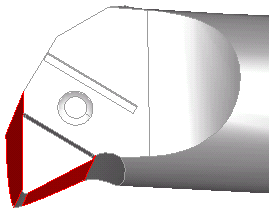
- Нажмите Скрыть кроме выбранных
 в меню Скрыть на панели инструментов Дополнительно. В графическом окне отобразятся только выбранные поверхности:
в меню Скрыть на панели инструментов Дополнительно. В графическом окне отобразятся только выбранные поверхности:
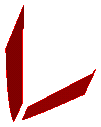
- На панели инструментов Геометрия нажмите Линия по 2 точкам и создайте линию вдоль опорной кромки каждой грани, например:
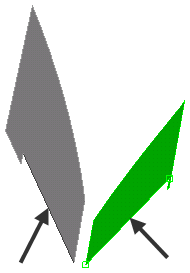
- Выберите две грани в графическом окне, затем щёлкните правой кнопкой мыши по выбранным объектам и выберите Скрыть выбранные в контекстном меню.
- Нажмите Обрезка/продление
 на панели инструментов Геометрия и используйте инструмент Обрезка/продление, чтобы продлить линии до их пересечения.
на панели инструментов Геометрия и используйте инструмент Обрезка/продление, чтобы продлить линии до их пересечения.
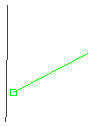
- Нажмите Обрезать
 на панели инструментов Геометрия и используйте инструмент Обрезать, чтобы отрезать концы линий за пересечением.
на панели инструментов Геометрия и используйте инструмент Обрезать, чтобы отрезать концы линий за пересечением.
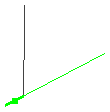
Пересечение - это нулевая точка, которую можно использовать для позиционирования патрона:
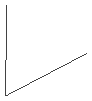
- Выберите две грани, которые направлены к нулевой точке, например:
- Создайте опорную точку, чтобы сдвинуть к ней патрон:
- На вкладке Создание патрона диалога Свойства инструмента выберите опцию Кривая и нажмите Вставить пример:
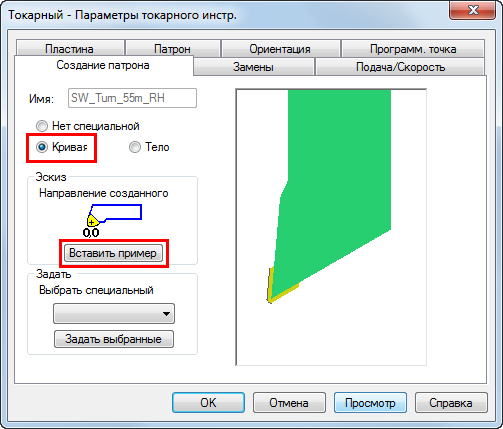
В графическом окне создается кривая.
- Нажмите Показать все тела
 в меню Показать на панели инструментов Дополнительно.
в меню Показать на панели инструментов Дополнительно.
- Нажмите Отменить закраску всех
 на панели инструментов Режим отображения.
на панели инструментов Режим отображения.
Контур тела отображается в графическом окне:
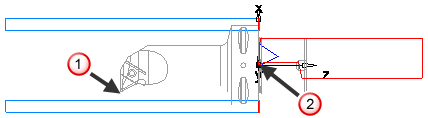
- Выберите твердотельный патрон на панели Виде детали.
- Выберите Правка > Преобразовать, чтобы открыть диалоговое окно Преобразовать.
- Выберите Перенести и Перемещения, а в разделе Расстояние по 2 точкам нажмите Выберите положение — От
 и укажите нулевую точку, созданную ранее в графическом окне.
и укажите нулевую точку, созданную ранее в графическом окне.
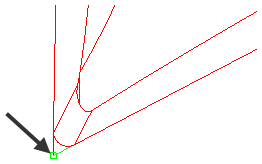
- Нажмите Выберите положение — До
 и выберите нулевую точку вставленной кривой патрона в графическом окне.
и выберите нулевую точку вставленной кривой патрона в графическом окне.
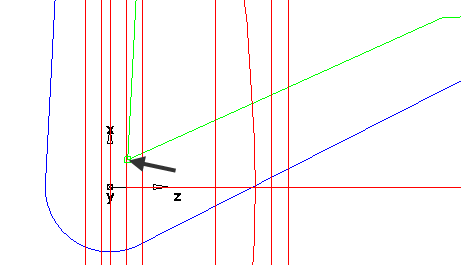
- Нажмите Просмотр, чтобы предварительно просмотреть новое положение твердотельного патрона в графическом окне. Просмотр показан синим:
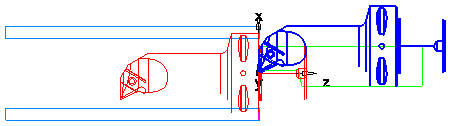
- Нажмите ОК, чтобы принять новое положение и закрыть диалог Преобразовать.
- На вкладке Создание патрона диалога Свойства инструмента выберите опцию Кривая и нажмите Вставить пример:
- Используйте инструмент Преобразовать, чтобы переместить нулевую точку твердотельного патрона
 в нулевую точку вставленной кривой патрона
в нулевую точку вставленной кривой патрона  :
:
- Выберите твердотельный патрон на панели Виде детали.
- Выберите Правка > Преобразовать, чтобы открыть диалоговое окно Преобразовать.
- Выберите Перенести и Перемещения, а в разделе Расстояние по 2 точкам нажмите Выберите положение — От
 и укажите нулевую точку, созданную ранее в графическом окне.
и укажите нулевую точку, созданную ранее в графическом окне.
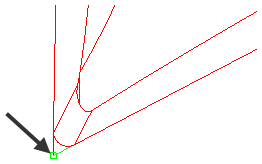
- Нажмите Выберите положение — До
 и выберите нулевую точку вставленной кривой патрона в графическом окне.
и выберите нулевую точку вставленной кривой патрона в графическом окне.
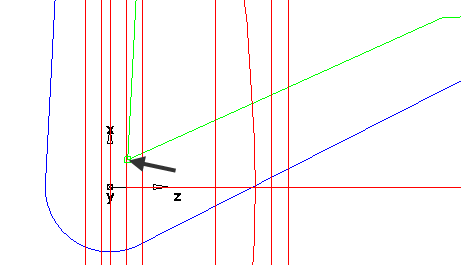
- Нажмите Просмотр, чтобы предварительно просмотреть новое положение твердотельного патрона в графическом окне. Просмотр показан синим:
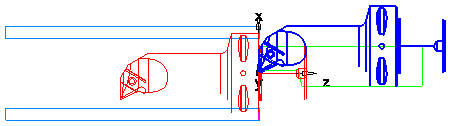
- Нажмите ОК, чтобы принять новое положение и закрыть диалог Преобразовать.
- Нажмите Закрасить поверхности
 на стандартной панели инструментов.
на стандартной панели инструментов.
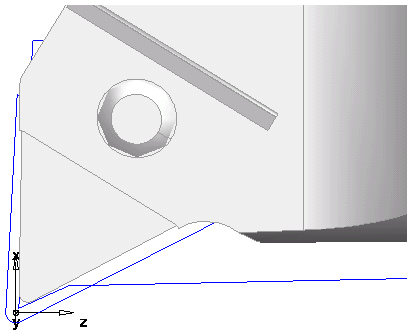
- Выберите кривую патрона, вставленную ранее, и нажмите на клавишу Delete, чтобы удалить её.
- Если посмотреть на твердотельный патрон спереди, то в месте, где сидит вставка, будет выемка:
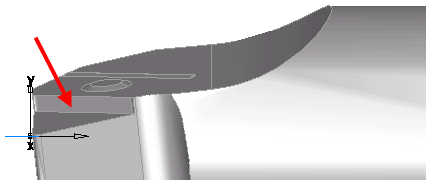
- Вам нужно принять во внимание эту выемку для достижения точной симуляции. Чтобы сделать это:
- Используя инструмент Линейное расстояние, создайте измерение глубины выемки:
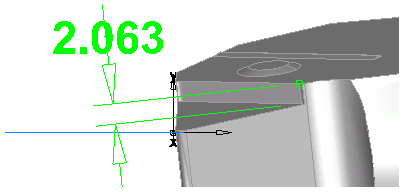
В этом примере она примерно равна 2 мм.
- Выберите твердотельный патрон на панели Виде детали.
- Выберите Правка > Преобразовать, чтобы открыть диалоговое окно Преобразовать.
- В разделе Расстояние XYZ введите 0 для X, -2 для Y и 0 для Z, чтобы переместить патрон вниз на 2 мм в направлении Y.
- Нажмите OK.
Теперь твердотельный патрон находится в правильном положении.
- На вкладке Создание патрона диалога Свойства инструмента выберите Тело, затем выберите тело из списка Выбрать специальный контур.
- Нажмите Задать выбранные.
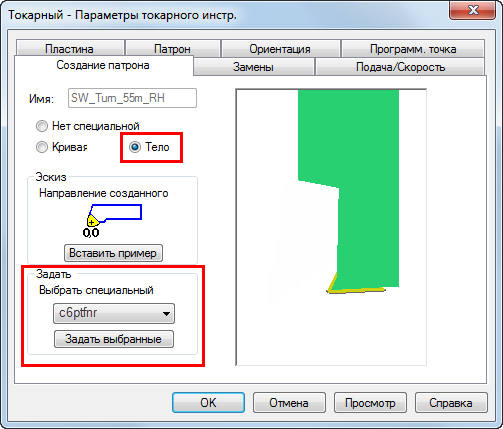
- Твердотельный патрон отображается в окне просмотра и вы можете видеть положение вставки относительно патрона:
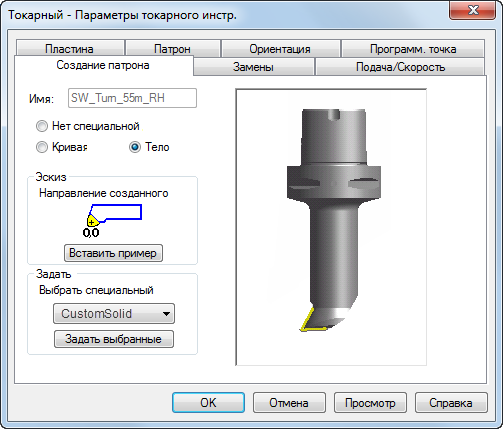
- Нажмите OK, чтобы принять твердотельный патрон.
Просмотр на вкладке Инструменты обновляется:
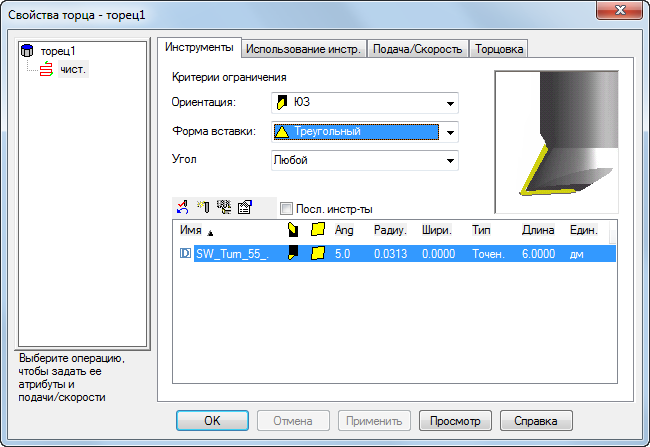
- Нажмите OK для продолжения.
- Используя инструмент Линейное расстояние, создайте измерение глубины выемки:
- Задайте тело как патрон для инструмента:
- На вкладке Создание патрона диалога Свойства инструмента выберите Тело, затем выберите тело из списка Выбрать специальный контур.
- Нажмите Задать выбранные.
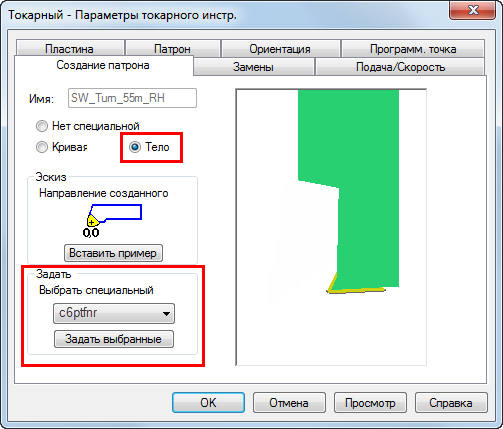
- Твердотельный патрон отображается в окне просмотра и вы можете видеть положение вставки относительно патрона:
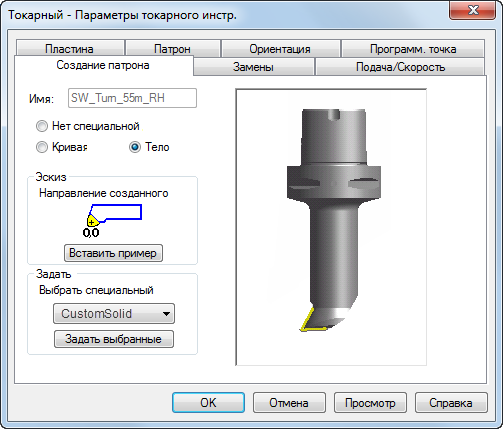
- Нажмите OK, чтобы принять твердотельный патрон.
Просмотр на вкладке Инструменты обновляется:
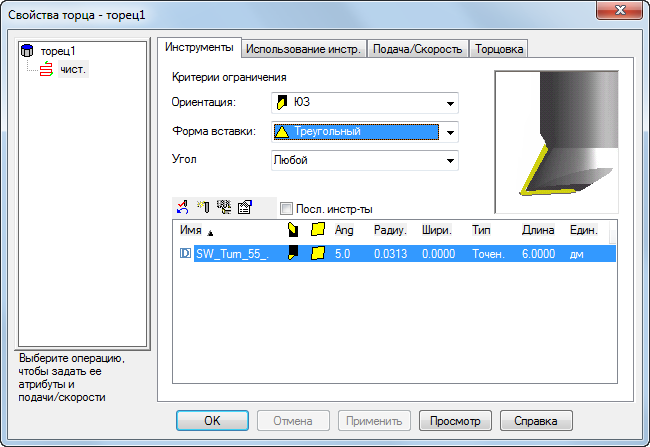
- Нажмите OK для продолжения.
- Скройте импортированное тело и покажите деталь.
- Запустите 3D симуляцию. Твердотельная модель, которую вы импортировали, теперь используется как патрон, а симуляция становится более точной: